
|
|
#1 |
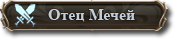 |
ПРЕДУПРЕЖДАЮ СРАЗУ. ЕСЛИ БУДЕТЕ ПОСТОЯННО ФЕЙЛИТЬСЯ И НЕ СОБЛЮДАТЬ ЭЛЕМЕНТАРНЫЕ ПРАВИЛА, ТО Я БУДУ СЧИТАТЬ ЧТО ВАМ ЭТО ВСЕ НЕ ИНТЕРЕСНО И ИСКЛЮЧЮ. ПРАВИЛА ЭЛЕМЕНТАРНЫЕ И НАЦЕЛЕНЫ СПЕЦИАЛЬНО ЧТОБ ВАС СЛУШАЛИ А НЕ ДЛЯ ТОГО ЧТОБ ВЫ ВСЕХ РАСПУГАЛИ И ОСТАЛИСЬ ОДНИ. СПЕЦИАЛЬНО ДЛЯ ВАС ВО БЛАГО БЛЯДЬ! Итак, в общем мы уже протестировали и настроили радио, так, что теперь можно выводить вас в эфир со спокойной душой, но перед тем как настроить все дело ОБЯЗАТЕЛЬНО прочитать некоторые правила. У нас радио свободное, то есть говорите и делаете эфиры о чем хотите, но есть правила касаемо музыки, проигрывания, и самого формата радиостанции. Какая музыка: По большому счету допускается любая музыка, любые композиции, точнее по большому счету. Но не рекомендуется ставить песни "на любителя", которые нравятся только избранным, они отпугнут народ от эфира и в итоге мы потеряем радиослушателей. В этот список входят такие композиции как:
Что лучше ставить? По большому счету подойдет поп-рок, поп, электро хаос, вокал хаос, типа Аврил Лаврил блядь) Грин дей. В общем сами представляете какая примерно музыка катит всегда. Она легкая не напряжная энергичная ритмичная, всегда поднимает дух и не напрягает. Менее желательны по своему вкусу другие направления, НО ГЛАВНОЕ чтоб они не напрягали, чтоб они были энергичные веселые чтоб дарили настроение, вы сами понимаете, что нам нахер не надо чтоб народ засыпал или орал от какогонить говна которое уши разъедает. Часто походите по всяким топам музыки поищите что популярно. Ведение эфира. Самое главное не молчите, если ссыкотно или нечего сказать, то говорите что угодно, не стоит делать пауз это убивает эфир в кал. Если не уверены в себе, то заготовьте план эфира, накидайте или основные выражения или ключевые слова чтоб не забыть о чем говорить, для некоторых на первом этапе лучше всего вообще написать текст эфира. Ну а так то просто план составьте. Не ведите эфир голосом по часу, это так же заебывает всех без исключения, по этому самое оптимальное это 2 (мин)-10 (максимально) минут вашего пиздежа, а потом "ну а теперь мы отдохнем прослушав пару треков) и ставите песен мнут на 10-15 не больше, далее опять выходите в эфир на 2-1 минут. Вот они основные рамки:
Запрещено оскорблять неизвестных или просто известных людей типа "Валера я твою маму ибал" это запрещено, могут выебать потом и закрыть нахуй радио. И еще, есть небольшая вещь из практики, реально помогает, выходите в эфир всегда улыбаясь, реально, с улыбкой на лице, от этого вы не заметите как ваш эфир будет идти в позитиве, я на себе это раньше проверял и реал работает. Теперь подключаемся к радио: Для всего нам потребуются следующие программы: 1. Sam Broadcaster 4.7.1 (для того, чтоб скачать нажмите на ссылку) 2. Virtual Audio Cable 4.10 - vac410full (для того, чтоб скачать нажмите на ссылку) Начало. Открываем папку с Sam Broadcaster 4.7.1 и запускаем sambc-up.exe, устанавливаем все дело. (ВЕЗДЕ ГДЕ БУДУТ ЗАПРАШИВАТЬ ЧЕТО ЖМЕМ НА ОК) Далее запускаем установленный Sam с ярклыка на раб столе или в пуске. Он предложит выбрать базу, как на скрине ниже, жмем галку на FireBird После этого он предложит вам ввести электронный ключь, идем в папку Sam Broadcaster 4.7.1 которую тока скачали, жмем на samreset.exe потом открываем serial.txt и оттуда вводим ключ в программу. Все поздравляю, вы установили эту ахинею. Настройка и рассмотрение главного окна работы. I. Рассмотрим предназначение главных окон. 1 Это ваш плей лист, в него вы перетаскиваете песни которые собираетесь вывести в эфир. ГЛАВНОЕ! чтоб в этом плей листе всегда были песни, если они закончатся, то все пизда вашему эфиру он скинет его на основной плей лист радио и будет разрыв. В ЭТОТ ПЛЕЙ ЛИСТ ВЫ ПРОСТО ПЕРЕТАСКИВАЕТЕ КОМПОЗИЦИИ ИЗ ПАПКИ ЛЮБОЙ В ФОРМАТЕ МП3!!! и все, они в плей листе, чтоб ввести композицию заранее или начать ее проигрыш, то два раза щелкаете по ней в этом плей листе и она перемещается в дек (что такое дек ниже) 2. Это хистори, то что вы уже проигрывали, вы можете оттуда снова достать в плейлист композиции два раза нажав на песню, она автоматом перейдет в главный плей лист. 3 и 4. Это деки, то есть если говорить простым языком, это плееры, как ваш плеер например в виндовсе. В них загружается музыка из плей листа и вы смотрите, какая громкость, скока осталось до конца песни итп итд. ДВА ДЕКА надо для того, чтоб музыка заранее переходила, сначала например играет песня в Деке А, за 5 секунд вторая песня перемещается в Дек Б итп итд. В общем это сами проигрыватели. 5. Это блок в котором вы включаете микрофон, выводите себя в эфир, а так же настраиваете громкость песни на заднем фоне. К нему мы вернемся чуть позже. 6. Всякие звуки в эфир, хуйня короче. 7. Громкость. II. Проигрываем плей лист. (Пункт 1 выше) 1. Важное и самое главное, включить композицию до того как вы возьмете на себя эфир, чтоб не было тишины, включили композицию, нажали на выход в эфир и все. 2. Обзязательно в плей листе должна быть музыка, если она закончится то ваш эфир нахуй пропадет и врубится основной плейлист радио, чтоб таких косяков не было, то смотрите за количеством песен в плей листе. 3. Чтоб добавить песни в плей лист, тупо перенесите их из папки, как на скрине: (Пункт 2 выше) 1. После того, как вы перетащили песни в плей лист, то двойным нажатием по ним они идут в эфир в проигрыш в дек а или б. 2. ЧТО БЫ ПРОГРАММА АВТОМАТОМ ЗАБИРАЛА КОМПОЗИЦИИ ИЗ ПЛЕЙ ЛИСТА В ДЕКИ, ЧТОБ САМИМ НЕ ЖАТЬ ТО НА ВКЛАДКЕ ВЫШЕ ВЫБЕРИТЕ AUTO DJ КАК НА СКРИНЕ НИЖЕ: 3. После того, какпесня попадает в Дек а или Дек Б то особо там с настройками не крутите, полузнки с громкстью ясно зачем, повышать и понижать громкость композиции. Строка прроигрывания показывает сколько уже проиграло из песни. 4. ОБЯЗАТЕЛЬНО! Если у вас короткие композиции то для плавного их завершения, чтоб песня не обрывалась, за 5-2 секунды до конца жмите черный треугольник обозначенный на скрине, он очень плавно завершит композицию не оборвет ее: III. Выходим в эфир. 1. Для выхода в эфир используем блок 5 в пункте I выше. 2. Рассмотрим его более подробно: 2) Это громкость вашего микрофона, ползунок ниже - вас слышно тише, выше соответственно громче. 4) Означает что вы готовы и данная кнопка при включении позволит активировать кнопки 5 и 6. 5) Это кнопка как в скайпе, зажал ее - говориш в микрофон слышно, отжл, не слышно 6) Нажал на кнопку и автоматом ты в эфире, ничего держать не надо, можешь говорить, потом по окончанию ее отжимаешь. ВАЖНО!!! ОТЖИМАТЬ LOCK TALK ЧЕРЕЗ 2-5 СЕКУНД ПОСЛЕ ТОГО КАК ВЫ ЗАКОНЧИЛИ ГОВОРИТЬ потому что идет задержка, если вы ее отожмете сразу, то вашу последнюю фразу оборвет, по этому надо отжимать через пару секунд после того как закончили. 7) Это настройки, тут более подробно: а) Ставим галку как на скрине на Encoders б) Там где SoundMAX HD Audio на скрине выбираем ВАШ МИКРОФОН! в) Жмем ОК Теперь проверим, жмите Мик он потом Лук талк и говорите "Всем доброе утро" если шкала начала прыгать (она обычно не сразу через секунд 2-5 так как задержка) то все ок ваш микрофон работает. ЕСЛИ ЭТОГО НЕТ то идем в настройки виндовска, в звуки и ищем настройки записи, ваш микрофон и настраиваем, усиление итп итд. Как только вы отжимаете Лук талк обратно то музыка возвращается на свою громкость. IV. Присоеденияемся к серверу. 1. В верхнем меню ищем Desktop B и жмем на него. (1) 2. Далее ищем блок Encoders (2) 3. В нем жмем на + 4. Перед вами меню создания подключения. 5. Выбираем тип MP3 [LAME_ENC] (Recommended) жмем Ок 6. В пояившемся окне выбираем битрейт - 128 7. Далее переходим на вкладку Сервер деталс В пункте Server Type выбераем IceCast у нас появляеться выбор : айс каст 1 или айс каст 2 , ставим айс каст 2 а) Server IP: gladpwnz.ru б) Server Port: 8000 в) Password: Насчёт пасса пишем Woody. г) Mount: /rj.mp3 д) Далее информация вашей трансляции: а) Station name: GladIce -- DJ Woody (вбиваете GladIce -- и ваш псевдоним) б) Station name: GladIce -- DJ Woody (вбиваете GladIce -- и ваш псевдоним) г) Station description: описание станции (Программа голые сиськи, впишите название вашего эфира) д) Website URL: http://www.gladpwnz.ru 8. Жмем "ОК" 9. У нас создался энкодер, для начала выбираем его и жмем "Плей", все вы ведете эфир, НЕ ЗАБУДЬБЕ ДО ЭТОГО НАЖАТИЯ ВРУБИТЬ МУЗЫКУ В ПЛЕЙ ЛИСТЕ А ТО БУДЕТ ТИШИНА И ОБРЫВ. НЕКОТОРЫЕ ПРАВИЛА: 1) НЕЛЬЗЯ БЛЯДЬ ЖАТЬ ЭТУ ХУЙНЮ ЕСЛИ КТО-ТО ЕСТЬ УЖЕ В ЭФИРЕ, ДЛЯ ЭТОГО УБЕДИТЕСЬ В СКАЙПЕ ЧТО НИКОГО НЕТ. 2) ЗАРАНЕЕ ЗАПУСТИТЕ МУЗЫКУ В ПЛЕЙ ЛИСТЕ ТОЛЬКО ПОТОМ ЖМИТЕ ЕПТБ 3) ЕСЛИ ЕСТЬ ОШИБКА ДИСКОННЕКТ 200, ЗНАЧТ КТО-ТО ЕСТЬ УЖЕ В ЭФИРЕ 4) ЕСЛИ ЕСТЬ ОШИБКА ПАРОЛЬ ЧЕТО ТАМ - ВВЕДИТЕ ПРАВИЛЬНО ОТ РУКИ ПАРОЛЬ ПОСТАРАЙТЕСЬ ИЗБЕЖАТЬ СПОНТАННЫХ ЭФИРАХ, СООБЩАЙТЕ ЗАРАНЕЕ КОГДА ГОТОВЫ ВЫЙТИ В ЭФИР ИЛИ ВЗЯТЬ ЕГО НА СЕЕБЯ. Выводим в эфир скайп или как вести эфир вдвоем троем пятером. 1. Для этого, скачиваем и распаковываем вторую программу (см самый первый пункт): Virtual Audio Cable 4.10 - vac410full.rar 2. При установки она будет просить подтвердить установку всяких устройств, жмем везде ок и соглашаемся. 3. Как установите, то ищите в меню "Пуск" папку "Virtual Audio Cable" жмякайте на нее. 4. Выбираем Control panel (для удобства вынесите его на раб стол) 5. В Control Center создаем три виртульных кабеля с точно такими параметрами как картинке. Для этого указываем нужное число Cables и жмем Set. Делаем у 3х кабелей все настройки как на скрине, тож самое вообще, если у вас какой-то из кабелей не правильно настроен то выделяем его, изменяем настройки и жмем Set 6. Сворачиваем как все настроили. 7. Запускаем из той же папки Audio Repeater (MME), главное MME!!!! Запускаем 4 штуки таких, при этом ГЛАВНОЕ запоминаем в какой по очередности, для этого ставим их рядом друг с другом. а) В первом окне (1) выставляем: Wave in: Ваш микрофон Wave Out: Line 1 б) Во втором окне (2) выставляем: Wave in: Line 2 Wave Out: Ваши колонки в) Во втором окне (3) выставляем: Wave in: Line 1 Wave Out: Line 3 г) Во втором окне (4) выставляем: Wave in: Line 2 Wave Out: Line 3 После этого жмем на всех Start и сворачиваем в трей. 8. Запускаем Sam Broadcaster 4.7.1 9. Блок Sound FX (5) далее Config 11. Запускаем скайп, идем в настройки. 12. Далее во вкладку настройки звука а) Микрофон: Ваш микрофон б) Динамики: выбираете Line 2. Жмете Сохранить. Сначала не будет слышно, но через 5-20 секунд все будет ок. Если серавно не слышно, о идем в настройки звука в виндовсе и ставим все на высоко. 13. Все, теперь если вы во время эфира позвоните в конфу в скайпе то будет слышно ваших собеседников. ЕСЛИ НЕ РАБОТАЕТ, ТО СУКА ЧЕТО ГДЕ-ТО НАКОСЯЧИЛИ, ПЕРЕЧТИТЕ БЛИАДЬ!
ВСЕ ВОПРОСЫ ПО ДЕЛУ ТУТ.
__________________
Глобальная суета Последний раз редактировалось khaos; 28.03.2014 в 18:05. Причина: Обновлены данные сервера |
|
|
|
|
#2 |
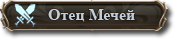 |
Пара полезностей для ведения хорошего эфира: http://regionfm.pdj.ru/blog/125444.html
__________________
Глобальная суета |
|
|
|
|
#3 |
 |
Спасибо ден!С началом ознакомился,щас займусь установкой :).У меня только 1вопрос... музыка будит проигрыватся которая у меня в базе на компе или которая на сервере каком нить?

|
|
|
|
|
#4 |
 |
Важно: не забывайте, менять настройки в SAM и Skype, когда ведете соло или с кем то вместе... проверяйте настройки заранее...
__________________

|
|
|
|
|
#5 |
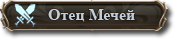 |
То что ты в плей лист забьеш но я писал, читай)
__________________
Глобальная суета |
|
|
|
|
#6 |
 |
:81:
ЧУ-ЩУ ПИШИТЕ С БУКВЫ У , ЭТО ЖЕ ОЧЕВИДНО БЛЕАДЬ  thx for manual btw |
|
|
|
|
#7 |
 |
Перечитал все на 10 раз,думаю сработает
|
|
|
#8 |
|
ō_ō
|
Virtual Audio Cable Virtual Audio Cable 4.12 [01.04.12] :: RuTracker.org (ex torrents.ru)
|
|
|
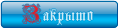 |
| Здесь присутствуют: 1 (пользователей: 0 , гостей: 1) | |
|
|